Bent u geïnteresseerd in het uitproberen van de nieuwe Windows 10-versies? Heb je ze al op een VirtualBox-systeem geïnstalleerd??
Het lijkt erop dat een paar Windows 10-gebruikers problemen hebben met het videostuurprogramma voor de virtuele machine wanneer ze Windows 10 erop proberen te installeren.
Welnu, we kunnen u vertellen dat de oplossing voor het probleem met het videostuurprogramma heel eenvoudig is. Het enige dat u hoeft te doen, is de onderstaande stappen te volgen in de volgorde waarin ze worden vermeld en u zou het probleem in minder dan 5 minuten moeten oplossen.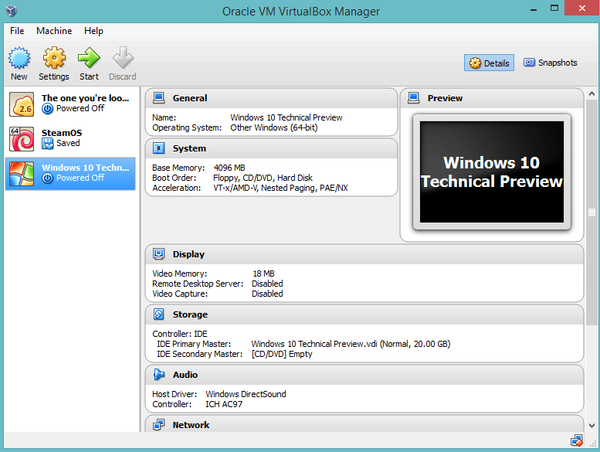
De belangrijkste functies die worden beïnvloed door de problemen met het videostuurprogramma in VirtualBox zijn dus de optie voor automatisch wijzigen van de grootte die u gebruikt om het gastdisplay correct te laten werken, de functie voor het delen van het klembord en ook het muisintegratieproces.
Ter herinnering: u moet de laatste versie van Oracle VirtualBox downloaden, omdat dit de versie is die volledig compatibel is met uw Windows 10-besturingssysteem.
We hebben eerder uitgebreid geschreven over VirtualBox-problemen. Maak een bladwijzer van deze pagina voor het geval u deze later nodig heeft.
Hoe los ik problemen met videostuurprogramma's op in VirtualBox??
1. Schakel 2D- en 3D-videoversnelling in
- Sluit de virtuele machine op Windows 10.
- Start eerst uw Windows-besturingssysteem opnieuw op.
- Nadat het apparaat is gestart, opent u de instellingenpagina van de Windows 10 Virtual Machine.
- Klik met de linkermuisknop of tik op de "Display" -instellingen die u in het linkerzijpaneel kunt vinden.
- Zoek aan de rechterkant van het venster Instellingen naar het onderwerp "Extenderfuncties".
- Vink onder dat gedeelte het vakje aan naast de functie "3D-versnelling inschakelen".
- Vink ook het vakje aan naast de functie "2D-videoversnelling inschakelen".
- Klik met de linkermuisknop of tik op de knop "OK" om uw wijzigingen op te slaan.
- U kunt nu de Windows 10 Virtual Machine openen.
- Nadat de Windows 10 Virtual Machine is geopend, activeert het systeem de stuurprogramma's correct.
- Controleer opnieuw of uw videostuurprogramma in VirtualBox correct werkt voor Windows 10 OS.
2. Werk uw grafische stuurprogramma bij
Aangezien dit problemen zijn met het videostuurprogramma, moet u ervoor zorgen dat u de nieuwste updates van het grafische stuurprogramma op uw computer hebt geïnstalleerd. De beste oplossing is om de nieuwste stuurprogramma's te downloaden van de website van uw GPU-fabrikant.
Als u uw stuurprogramma's liever snel bijwerkt, kunt u een speciale tool gebruiken, zoals Tweakbit.
TweakBit Driver Updater helpt u bij het oplossen van veel problemen met betrekking tot uw computerstuurprogramma's. Het is officieel goedgekeurd door Norton en Microsoft, dus u kunt het zonder risico's gebruiken.
- Download nu gratis TweakBit's Driver Updater
U bent aan het einde van dit artikel gekomen. Als je de bovenstaande stappen hebt gevolgd in de volgorde waarin ze werden vermeld, zou je nu een werkende videodriver voor Windows 10 moeten hebben.
Als u onderweg andere fouten met betrekking tot dit specifieke probleem bent tegengekomen, kunt u ons dit laten weten in de opmerkingen hieronder. We helpen je zo snel mogelijk verder.
GERELATEERDE VERHALEN OM UIT TE CONTROLEREN:
- Oplossing: VirtualBox wordt niet geopend in Windows 10-probleem
- Oplossing: kan Windows 10 niet installeren op VirtualBox
- Verouderde stuurprogramma's bijwerken in Windows 10
Opmerking van de uitgever: Dit bericht is oorspronkelijk gepubliceerd in april 2015 en is sindsdien bijgewerkt voor versheid en nauwkeurigheid. Heeft deze pagina je geholpen? Ja nee Bedankt dat je het ons hebt laten weten! Ook kun je ons helpen door een review achter te laten op MyWOT of Trustpillot. Haal het meeste uit uw technologie met onze dagelijkse tips Vertel ons waarom! Niet genoeg details Moeilijk te begrijpen Andere Verzenden
- fout
- VirtualBox
- ramen 10
 Friendoffriends
Friendoffriends



